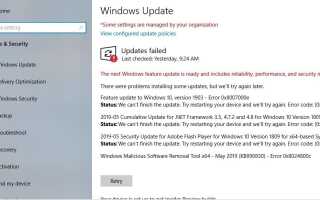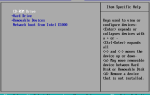Microsoft только что сделала последнее обновление для Windows 10 ноября 2019 года доступным для всех. И все совместимые устройства получают последние Windows 10 версия 1909 через обновление Windows бесплатно. Конечно, все ПК, которые поставлялись с установленной на них Windows 10, тоже получают обновление. Если вы еще не обновились, вы можете получить копию последней сборки прямо с веб-сайта Microsoft. Но некоторые пользователи сообщают, что процесс обновления не идет им на пользу, сталкиваются с различными ошибками, застрял процесс обновления, отсутствуют системные приложения и т. Д. Чтобы справиться с такими проблемами, как мы рассмотрели Windows 10 ноября 2019 года обновление Руководство по устранению неполадок, помогает исправить Ошибки и проблемы Windows 10 версии 1909 и делает процесс обновления более плавным.
Windows 10 версии 1903 общие проблемы и решения
В большинстве случаев процесс обновления отчетов пользователей завершается неудачно с разными ошибками, или загрузка застряла при загрузке обновления. В любой момент, который в большинстве случаев может быть вызван повреждением кэша обновления, нехваткой свободного места. Кроме того, окна отчетов некоторых пользователей не работают должным образом, приложения не отвечают и т. Д. Существует ряд причин для этих проблем. Здесь мы собрали некоторые общие проблемы с решениями.
Обновление Windows 10 1909 недоступно
Убедитесь, что служба Windows Update работает
Если Microsoft еще не предложила вам Windows 10 версии 1909, возможно, некоторые компьютеры заблокированы для обновления из-за известных проблем. Например, убедитесь, что служба Windows Update работает, чтобы проверить это
- Нажмите Windows + R, тип сочетания клавиш services.msc и нажмите ввод.
- Это откроет консоль служб Windows,
- Прокрутите вниз и найдите службу обновления Windows
- Щелкните правой кнопкой мыши на нем и выберите свойства,
- Здесь измените тип запуска автоматически и запустите сервис рядом со статусом сервиса.
Убедитесь, что вы не откладываете обновления функций Windows 10:
Если по какой-либо причине вы включили отложенное обновление (Delay update), это также может привести к тому, что обновление недоступно для вас.
- Вы можете проверить это в приложении «Настройки».
- Нажмите на обновление Безопасность, затем обновление Windows
- Выберите «Дополнительные параметры», затем выберите «При установке обновлений»,
- Убедитесь, что опция задержки не установлена.
Убедитесь, что все доступные обновления установлены:
Если вы не используете обновление Windows May 2019, проверьте Центр обновления Windows менеджер, чтобы убедиться, что нет никаких проблем с вашими старыми обновлениями.
- Перейдите в приложение «Настройки» с помощью сочетания клавиш Windows + I,
- Нажмите «Обновить» и «Безопасность», затем «Центр обновления Windows».
- нажмите кнопку Проверить наличие обновлений, чтобы проверить и установить ожидающие обновления (если есть)
Обновление вручную: Также Microsoft выпустила Upgrade Assistant Tool и официальный инструмент создания медиа, чтобы сделать процесс обновления более плавным и легким. Вы можете вручную обновить до Windows 10 ноября 2019 обновление с помощью этих инструментов.
Если ничего не работает, вы можете скачать Windows 10 ISO и выполнить чистую установку.
Загрузка обновлений до Windows 10
Если процесс обновления зависает при загрузке или установке обновлений. Затем сначала убедитесь, что у вас достаточно места на диске для загрузки обновлений. Также запустите очистку диска или новый смысл хранения Windows, чтобы освободить место для установки последних обновлений функций Windows 10.
Хорошее стабильное интернет-соединение для загрузки файлов обновлений с сервера Microsoft.
Кроме того, Microsoft выпустила официальное средство устранения неполадок обновлений, которое помогает самостоятельно проверять и устранять проблемы, связанные с обновлением Windows. Скачайте и запустите инструмент, перезапустите Windows, попробуйте процесс обновления.
Если обновленная база данных повреждена, вы можете столкнуться с зависанием обновления Windows при загрузке. Попробуйте сбросить параметры обновления.
Не удалось установить обновление для Windows 10 1909
Также для некоторых пользователей обновление Windows 10 ноября 2019 не выполняется из-за ряда различных кодов ошибок. Вот наиболее распространенные ошибки установки обновления с решениями.
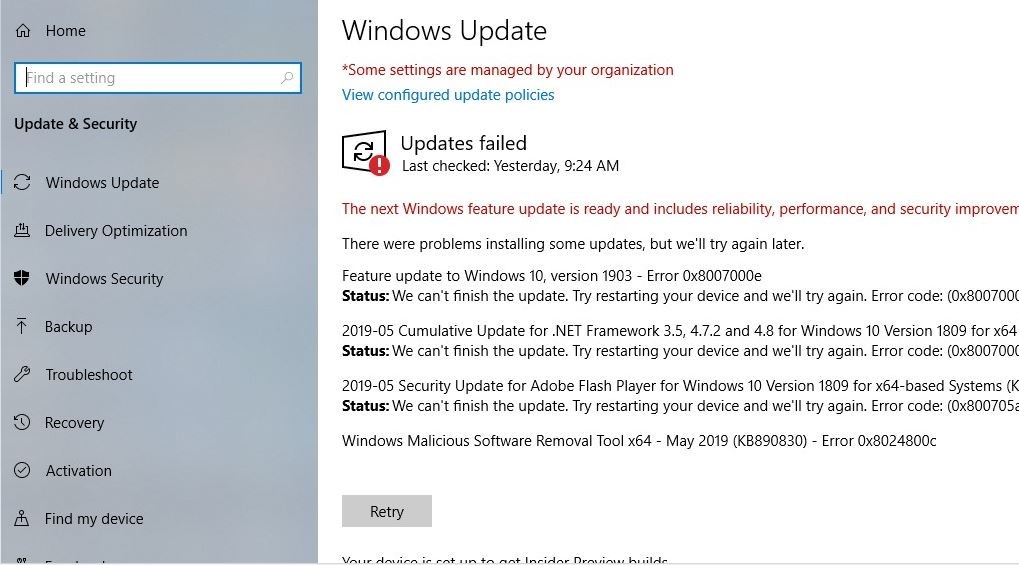
Код ошибки 0x800F0922
Если процесс обновления завершился неудачно с кодом ошибки 0x800F0922 всплывающее на вашем экране. Тогда, возможно, вы не подключены к серверам Microsoft (подключение к Интернету отключается). В разделе «Зарезервировано системой» недостаточно места на диске.
- Убедитесь, что вы подключены к Интернету, и он работает правильно.
- Попробуйте отключить VPN-соединение и программное обеспечение для обеспечения безопасности (антивирус, антивирусное ПО) во время запуска процесса обновления.
- Также убедитесь, что ваше антивирусное программное обеспечение не сохранило данные в разделе «Зарезервировано системой».
- Если ваш раздел заполнен, попробуйте изменить его размер, используя бесплатные инструменты менеджера разделов.
Нам не удалось установить обновление для Windows 10 0x8007002C-0x400D
Некоторые пользователи сообщают, что установка завершилась с ошибкой, например, мы не смогли установить обновление Windows 10 2019 0x8007002C-0x400D. Это может быть вызвано конфликтом сторонних приложений, защитным программным обеспечением, ошибками дисков, недостаточным объемом памяти, несовместимым драйвером, повреждением системных файлов и т. Д.
- Чтобы справиться с такими ошибками, мы должны выполнить различные действия, такие как
- Сброс компонентов обновления Windows,
- Запустите инструмент устранения неполадок обновления,
- Отключить сторонние приложения,
- Проверка конфликта драйверов, восстановление поврежденных системных файлов и т. Д.
Здесь мы рассмотрели сообщение об исправлении. Не удалось установить обновление для Windows 10 ноября 2019 года 0x8007002C-0x400D.
Ошибка обновления 0x80070070 — 0x50011,
Эти типы кодов ошибок указывают на недостаток дискового пространства на вашем жестком диске. Процесс обновления и установки Требуется минимум 32GB свободного места на диске для временных файлов для установки. Если у вас недостаточно свободного дискового пространства, используйте хранилище для удаления ненужных файлов.
Также переместите некоторые данные с диска C (рабочий стол, документы, изображения, видео) на внешний диск, чтобы освободить системный установочный диск. И попробуйте обновить процесс на этот раз, Windows автоматически обнаружит его и использует для временных файлов.
0xC1900200 — 0x20008, 0xC1900202 — 0x20008
Коды этой ошибки 0xC1900200 — 0x20008, 0xC1900202 — 0x20008 указывают на то, что ваше системное оборудование не соответствует минимальным системным требованиям Windows Creators Update. Убедитесь, что ваша система соответствует минимальным системным требованиям, указанным ниже.
- ОЗУ : 2 ГБ для 32-разрядных (при обновлении Windows 10 до 2018 г. 32-разрядные окна также требуют минимум 2 ГБ ОЗУ). 2 ГБ для 64 бит
- Место на жестком диске: 32 ГБ для 32-разрядных, 32 ГБ для 64-разрядных
- ПРОЦЕССОР: 1 ГГц или быстрее
- Разрешение экрана: 800 х 600
- Графика: Microsoft DirectX 9 или более поздняя версия с драйвером WDDM 1.0
Код ошибки 0xC1900101
Код ошибки, начинающийся с 0xC1900101, указывает на проблему с драйвером. И следующие ошибки являются одними из самых известных: 0xC1900101 — 0x20004, 0xC1900101 — 0x2000c, 0xC1900101 — 0x20017, 0xC1900101 — 0x30018, 0xC1900101 — 0x3000D, 0xC1900101 — 0x4000D0, 0xC1900101 — 0xC0000010
Для решения подобных проблем откройте Диспетчер устройств и щелкните правой кнопкой мыши проблемный драйвер, помеченный желтым предупреждающим знаком, выберите Удалить. затем попробуйте обновить / установить обновление Windows 10 2018 обновление. Кроме того, посетите веб-сайт производителя, загрузите последнюю доступную версию драйвера и обновите устаревшие драйверы, особенно (графический драйвер, сетевой адаптер и драйвер аудио).
Случайно перезагрузил компьютер во время обновления
Особенно с неожиданным отключением питания для настольных ПК без ИБП. Перезагрузите компьютер, завершите работу и при следующем запуске мы получим код ошибки: 0x80200056. Единственное, что нам нужно сделать — перезапустить обновление, но на этот раз будьте внимательнее.
Черный экран во время установки
Для некоторых пользователей Причиной этой проблемы может быть обновление Process Stuck с черным экраном на несколько часов, плохой драйвер или неисправное обновление. Мы рекомендуем подождать еще несколько часов и позволить окнам завершить процесс или отключить все периферийные устройства, кроме клавиатуры, мыши и монитора, и попробовать процесс обновления.
Ошибка активации Windows
После успешного обновления до Windows 10 ноября 2019 года некоторые пользователи сообщают о проблеме активации Windows. Вы можете решить эту проблему, запустив средство устранения неполадок активации из Настройки -> Обновить Безопасность -> Активация -> Устранение неполадок.
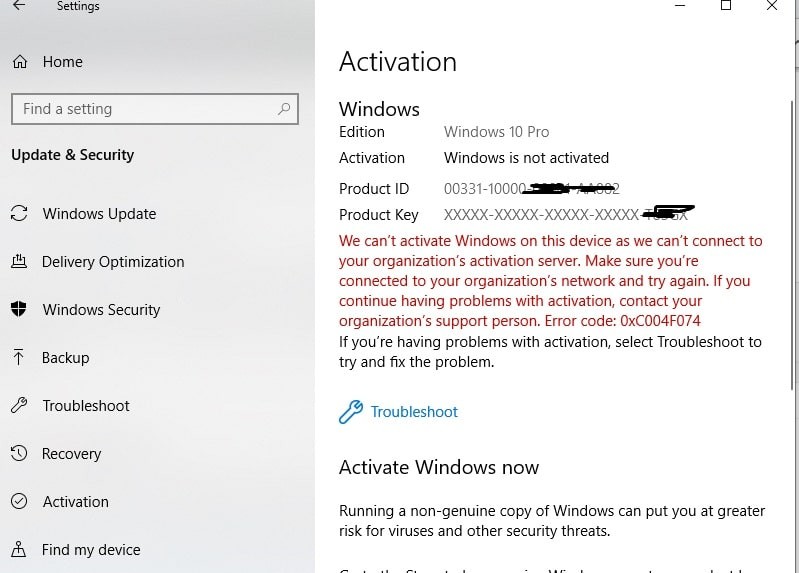
Проблемы с меню Пуск
Также некоторые пользователи сообщают, что в Windows 10 в меню «Пуск» возникают проблемы после обновления. Пользователи сообщали, что значки и живые плитки отсутствуют, меню «Пуск», «Сейчас работает», событие не открывается при нажатии на значок меню «Пуск». Чтобы устранить подобные проблемы, мы рассмотрели публикацию «Исправить меню Пуск Windows 10», которая не работает после обновления Windows 10 ноября 2019 года.
Или просто перезагрузите меню «Пуск» Windows 10, открыв Windows PowerShell от имени администратора и введите команду ниже, нажав клавишу ВВОД, чтобы выполнить команду. После этого перезапустите Windows и проверьте правильность работы меню «Пуск».
Get-AppXPackage | Foreach {Add-AppxPackage -DisableDevelopmentMode -Register «$ ($ _. InstallLocation) \ AppXManifest.xml»}
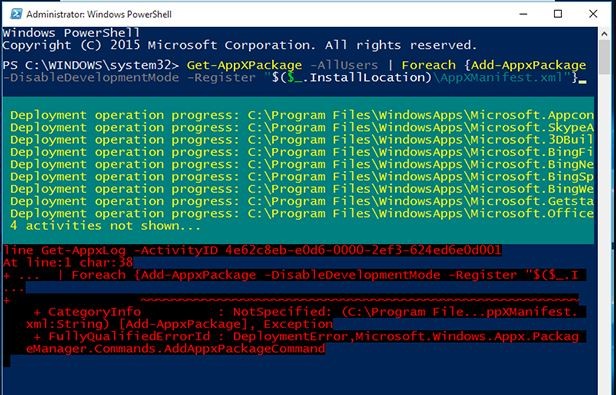
Проблемы Microsoft Edge
Опять же, некоторые пользователи сообщают, что после обновления Windows 10 версии 1903 пограничный браузер Microsoft исчезает, не открывается, если щелкнуть значок пограничного браузера или веб-браузер работает очень медленно.
Причиной этой проблемы является ряд причин, таких как кэш браузера, файлы cookie, поврежденная база данных Edge и т. Д. Чтобы решить эту проблему, попробуйте исправить и сбросить параметр в меню «Настройки» -> «Приложения» -> «Приложения». Особенности -> Выбрать пограничный браузер -> нажмите Дополнительные параметры -> Затем сначала попробуйте восстановить. Если проблема не устранена, выберите опцию «Сброс», чтобы установить для граничного браузера значение по умолчанию.
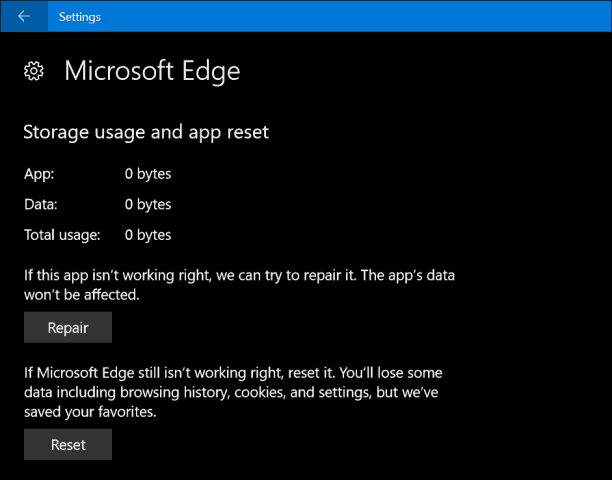
Если все вышеперечисленное не удалось, попробуйте переустановить Edge Browser, откройте приведенную ниже команду PowerShell (Admin) и нажмите Enter. Затем после перезапуска Windows это исправит проблемы с браузером.
Get-AppXPackage -AllUsers -Имя Microsoft.MicrosoftEdge | Foreach {Add-AppxPackage -DisableDevelopmentMode -Register «$ ($ _. InstallLocation) \ AppXManifest.xml» -Verbose}
Восстановить недостающие приложения
Некоторые пользователи сообщают, что обновление Windows 10 ноября 2019 года сделало некоторые приложения недоступными для них. Приложения отображаются в меню «Пуск» при поиске, но при щелчке по нему оно не открывается и не выходит из строя с другим кодом ошибки. Также попробуйте установить приложение из магазина Microsoft, если оно уже установлено на вашем компьютере.
Чтобы решить эту проблему, сначала попробуйте восстановить приложение
- Нажмите сочетание клавиш Windows + x и выберите Настройки
- Нажмите «Приложения», затем «Приложения и функции» в меню слева.
- найдите Выбор проблемного приложения и нажмите Дополнительные параметры
- Здесь вы получите опцию Восстановить или Сбросить опцию.
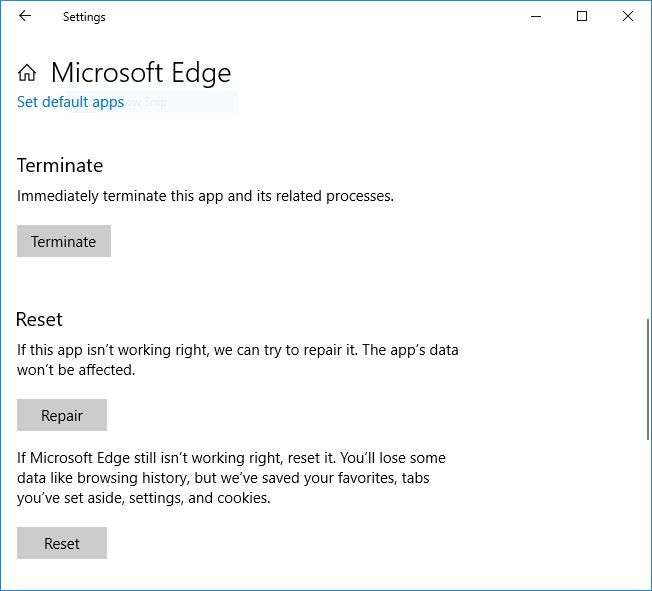
Также вы можете попробовать переустановить форму приложения Настройки -> Настройки -> Приложения и функции в левом меню -> Выберите проблемное приложение -> нажмите Удалить. Затем откройте Магазин Windows и переустановите приложение.
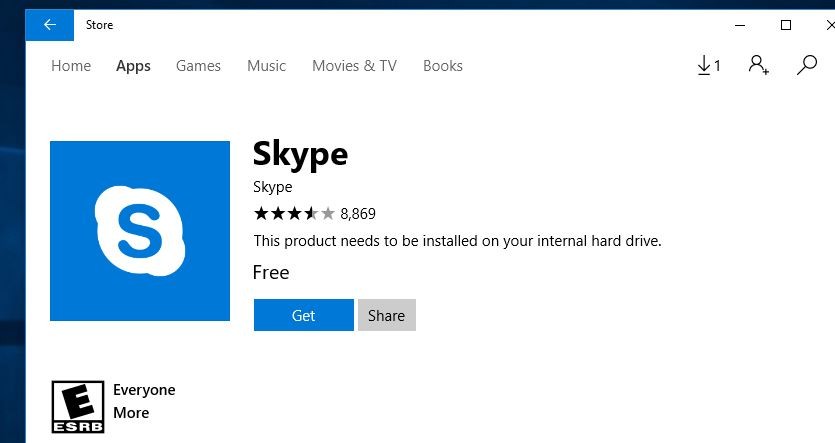
Разобраться с количеством приложений
Если у вас возникли проблемы с количеством приложений, просто откройте powerShell от имени администратора и затем выполните команды Fallowing одну за другой, после чего перезапустите окна.
- рег удалить «HKCU \ Программное обеспечение \ Microsoft \ Windows NT \ CurrentVersion \ TileDataModel \ Migration \ TileStore» / va / f
- get-appxpackage -packageType bundle |% {add-appxpackage -register -disabledevelopmentmode ($ _. installlocation + «\ appxmetadata \ appxbundlemanifest.xml»)}
- $ bundlefamilies = (get-appxpackage -packagetype Bundle) .packagefamilyname
- get-appxpackage -packagetype main |? {-not ($ bundlefamilies -contains $ _. packagefamilyname)} |% {add-appxpackage -register -disabledevelopmentmode ($ _. installlocation + «\ appxmanifest.xml»)}
При возникновении такой проблемы, как После установки Windows 10, обновление ноября 2019 г., может быть другая причина. Эта проблема может возникать из-за повреждения системных файлов, проблемы с нехваткой места на диске, любых приложений, работающих / застрявших в фоновом режиме, ошибок диска, установленного драйвера устройства. несовместимо с текущей версией Windows и т. д.
Запустите средство проверки системных файлов, чтобы исправить и восстановить поврежденные системные файлы. услуги открытых окон нажмите Win + R, тип services.msc и нажмите клавишу ввода. Теперь дважды щелкните следующие сервисы, измените тип запуска, отключите и остановите сервисы рядом со статусом сервисов. (Обновление Windows, BITS, Superfetch)
Если вы считаете, что вы удовлетворены новой версией Windows, вы можете удалить папку windows.old, чтобы сэкономить и освободить много дискового пространства. Также обновите драйверы устройств, особенно (дисплей, сетевой адаптер, аудио). Остановите фоновые приложения в разделе «Настройки» -> «Конфиденциальность» -> «Фоновые приложения» и отключите все фоновые приложения. Также запустите сторонний системный оптимизатор, такой как Ccleaner, для очистки ненужных файлов, файлов cookie, файлов системных ошибок и исправления поврежденных записей реестра.
Время запуска и завершения работы
Если вы заметили, что после обновления до Windows 10 версии 1909 запуск или выключение системы займет много времени. В основном это происходит из-за функции быстрого запуска (функция гибридного отключения). Отчет пользователей. Отключив функцию быстрого запуска, они могут решить ряд проблем при запуске, ошибки BSOD, включая отключение при запуске, занимают много времени.
Отключить функцию быстрого запуска
- Открыть панель управления
- Поиск и выбор параметров питания
- Выберите, что делают кнопки питания
- Изменить настройки, которые в данный момент недоступны
- затем снимите флажок Быстрый запуск.
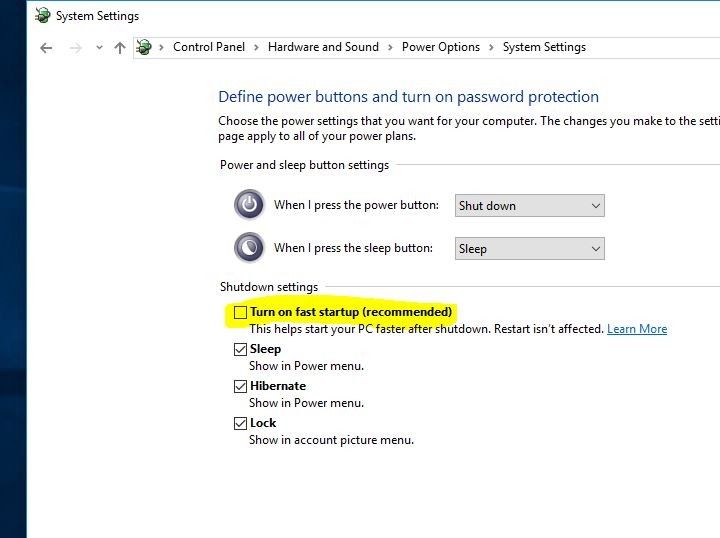
Откатить Windows до предыдущей версии
Если после обновления до Windows 10 версии 1903, с рядом проблем и неудовлетворенность текущей версией Windows, у вас есть возможность откатить Windows до предыдущей версии Windows.
Примечание. Если вы столкнулись с проблемой, которую не можете исправить, у вас есть всего 10 дней, чтобы вернуться к предыдущей установке Windows. Зайдите в Пуск> Настройки> Обновить Безопасность> Восстановление и в разделе Вернитесь к предыдущей версии Windows 10 нажмите Начать.
Если вы сталкиваетесь с ошибкой синего экрана при запуске или внезапным перезапуском системы с другими ошибками BSOD, ознакомьтесь с нашим руководством по ошибкам на синем экране Ultimate Windows 10 здесь
Снова иногда пользователи сообщают о получении черного экрана с курсором Windows 10 при запуске или после входа в систему. Проверьте, как исправить Windows 10 черный экран с курсором.
Я надеюсь, что это Windows 10 ноября 2019 года обновления Исправление проблем Руководство поможет сделать процесс обновления более плавным. Если вы столкнулись с какой-либо другой ошибкой, которая не распространяется на этот пост, поделитесь с нами комментариями. Мы делаем все возможное, чтобы помочь вам и обновить ошибку в этом посте.
Также Читать
- Исправление отсутствия приложений после обновления до Windows 10 1909
- Антивирус против VPN, вам действительно нужны обе эти услуги защиты?
- Как исправить проблемы с принтером в Windows 10, обновление ноября 2019
- NordVPN Лучший VPN для Netflix и Torrenting (получите кибер-сделку + 3 месяца бесплатно)